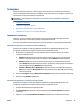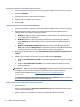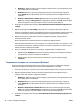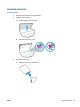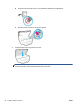User instructions
Сканиране
Можете да сканирате документи, снимки и други типове хартия и да ги запишете на компютъра си.
След като сканирането към компютър е активирано, можете да започнете да сканирате от дисплея на
принтера или от софтуер на принтера на компютъра.
ЗАБЕЛЕЖКА: Някои функции за сканиране са достъпни само след инсталиране на софтуера
на
принтера на HP.
●
Сканиране в компютър
●
Сканиране с помощта на Webscan
●
Промяна на настройките за сканиране (Windows)
●
Създаване на нов пряк път за сканиране (Windows)
Сканиране в компютър
Уверете се, че сте инсталирали препоръчания софтуер на принтера на HP, преди да сканирате в
компютър. Принтерът и компютърът трябва да са свързани и включени.
Освен това на Windows компютри софтуерът за принтера трябва да е стартиран преди сканирането.
Разрешаване на функцията за сканиране в компютър (Windows)
Функцията за сканиране в компютър е фабрично
разрешена по подразбиране. Изпълнете тези
инструкции, ако функцията е забранена и вие искате да я разрешите отново.
1. В зависимост от операционната система направете едно от следните неща, за да отворите
софтуера на принтера на HP:
●
Windows 8.1: Щракнете върху стрелката надолу в долния ляв ъгъл на стартовия екран,
изберете името на принтера, след
което щракнете върху Utilities (Помощни програми).
●
Windows 8: Щракнете с десен бутон върху празна област на стартовия екран, щракнете
върху All Apps (Всички приложения) на лентата с приложения, изберете името на принтера и
след това щракнете върху Utilities (Помощни програми).
●
Windows 7, Windows Vista и Windows XP: От работния плот на компютъра щракнете върху
Start (Старт
), изберете All Programs (Всички програми), щракнете върху HP, щракнете върху
папката на принтера.
2. В секцията Сканиране изберете Manage Scan to Computer (Управление на сканиране в компютър).
3. Щракнете върху Enable (Разрешаване).
Разрешаване на функцията за сканиране в компютър (OS X)
Функцията за сканиране в компютър е фабрично разрешена по подразбиране. Изпълнете тези
инструкции, ако функцията е забранена
и вие искате да я разрешите отново.
1. Отворете HP Utility (Помощна програма на HP).
2. Под Scan Settings (Настройки за сканиране) щракнете върху Scan to Computer (Сканиране в
компютър).
3. Уверете се, че е избрано Enable Scan to Computer (Разрешаване на сканиране в компютър).
BGWW Сканиране 45